در این مقاله با شما هستیم با آموزش حل مشکل ارسال نشدن ایمیل وردپرس پس تا انتهای این مطلب ما را مثل همیشه همراهی کنید
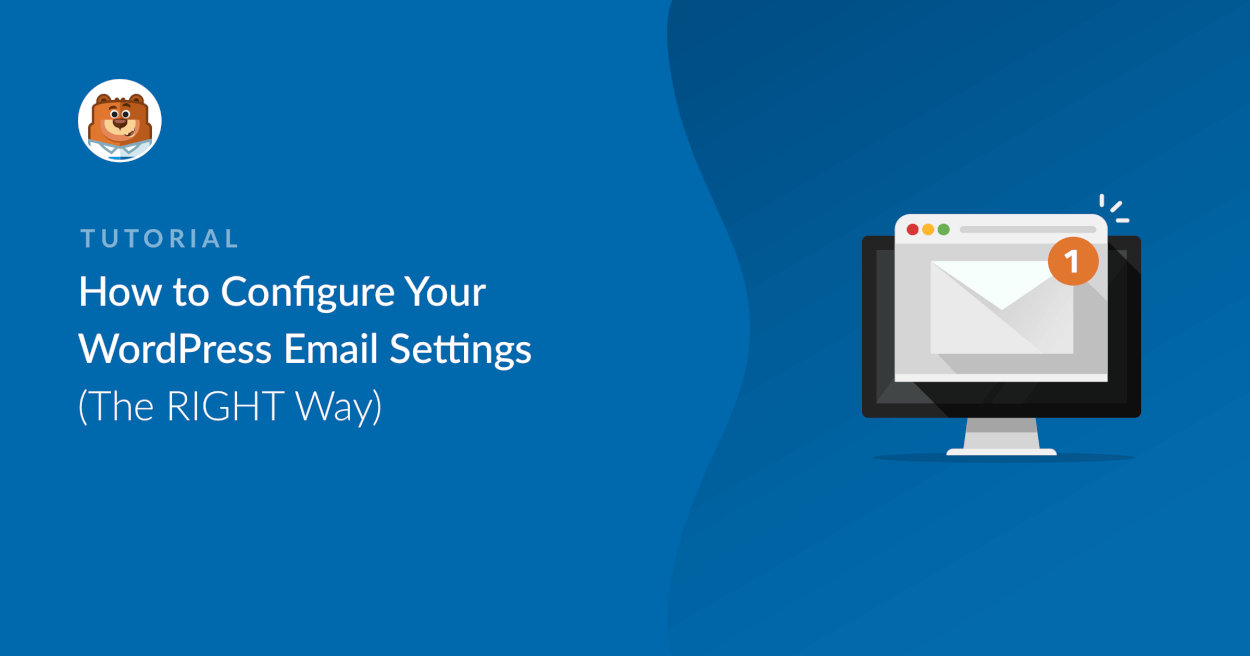
یکی از مشکلات عمده و عدیدیه ای در کنترل پنل محبوب وردپرس WordPress عدم ارسال ایمیل و یا ارسال نشدن ایمیل در وردپرس می باشد با اموزش های زیر براحتی می توانید این مشکل را برطرف کنید
دلیل ارسال نشدن ایمیل در وردپرس
برخی از شما می دانید و برخی نمی دانید، وردپرس برای ارسال ایمیل از طریق هاست، در حالت پیشفرض از تابع ()mail در زبان پی اچ پی استفاده میکند.
متاسفانه برخی از شرکت های هاستینگ، به دلایل امنیتی این تابع را مسدود میکنند.
در نتیجه این مسدودیت تابع، وردپرس قادر به استفاده از تابع نبوده و نمی تواند ایمیل ها را ارسال کند.
در برخی مواقع هم، ممکن است به دلیل نوع هاست، وردپرس برخی از ایمیل ها را با موفقیت ارسال کند و در ارسال برخی دیگر از ایمیل ها موفق نباشد.
همینطور موردی که بسیار شایع است، این است که وردپرس ایمیل ها را ارسال میکند، اما ایمیل ها به پوشه اسپم آدرس ایمیل مقصد ارسال میشوند.
در این مقاله به طور کامل به این موضوع می پردازیم که چگونه باید برای حل مشکل ارسال ایمیل اقدام کرده و جلوی این مشکل را بگیریم یا از چه روش هایی می توان تنظیمات ایمیل وردپرس را به خوبی انجام داد.
وقتی تنظیمات درستی اعمال شود، ایمیل ها به خوبی و صحیح ارسال خواهند شد.
حل مشکل ارسال نشدن ایمیل وردپرس
روش رفع مشکل ارسال ایمیل
رفع مشکل ایمیل وردپرس کار پیچیده ای نیست و به سادگی قابل انجام است. اما مهم این است که شما از چه طریقی قصد دارید این مشکل را رفع کنید. در ابتدا باید بگوییم که شما تقریبا مجبورید که یک افزونه اضافی برای رفع این مشکل روی سایت خود نصب نمایید. (در حقیقت این بهترین گزینه است) برطرف سازی مشکل ارسال ایمیل از طریق SMTP انجام میشود. چندین افزونه برای تغییر حالت ارسال ایمیل وردپرس از PHP به SMTP وجود دارد. ما در این مقاله در مورد بهترین افزونه SMTP وردپرس صحبت خواهیم کرد و روش کارکرد همان افزونه را به شما به طور کامل آموزش میدهیم. افزونه ای که قرار است به شما آموزش دهیم، ساده ترین تنظیمات و در عین حال قدرتمند و سازگار ترین افزونه برای این موضوع میباشد.
در این بخش از مقاله، به طور خلاصه مراحل رفع مشکل را برای شما شرح می دهیم و کمی بعد، به طور شفاف مراحل را توضیح خواهیم داد.
خلاصه مراحل
- جهت ارسال ایمیل در وردپرس، ابتدا می بایست افزونه Easy WP SMTP را از مخزن وردپرس نصب و فعال نمایید.
- پس از نصب و فعالسازی افزونه، وارد صفحه تنظیمات افزونه شوید.
- در بخش تنظیمات، شما با ۳ تب تنظیمات مواجه خواهید شد.
- تمام موارد ضروری برای تنظیم افزونه SMTP در همان تب اول قرار دارد.
- تنظیمات را انجام داده و سپس به تب آخر می رویم تا صحت عملکرد افزونه را تست کنیم.
- پس از موفقیت در تست افزونه، کار تمام است و از این پس ایمیل های شما به درستی ارسال خواهند شد که این یعنی اقدامات لازم برای رفع مشکل به خوبی جلو رفته است.
افزونه وردپرس Easy WP SMTP
همانطور که بالاتر ذکر کردیم، جهت رفع مشکل ارسال، نیاز است تا یک افزونه SMTP روی سایت نصب گردد.
افزونه های زیادی وجود دارد، اما از آنجا که بهترین آنها Easy WP SMTP میباشد، ما هم در این آموزش از همین افزونه استفاده میکنیم.
این افزونه قادر است تا مسیر ارسال ایمیل شما را از حالت پیشفرض وردپرس، یعنی ارسال از طریق توابع PHP به روش های دیگر تغییر دهد.
برای مثال می توانید از طریق SMTP جیمیل، ایمیل های سایت را ارسال کنید.
این افزونه تا کنون بیش از ۵۰۰ هزار نصب فعال در وردپرس داشته و بسیار محبوب است.
همینطور این افزونه سازگاری بسیار بالا با روش های گوناگون ارسال ایمیل و انواع سایت دارد.
در ادامه به نصب و پیکربندی افزونه میپردازیم و تمام اطلاعات لازم در این زمینه را به خوبی مورد بررسی قرار خواهیم داد.
نصب افزونه Easy WP SMTP در وردپرس
جهت نصب این افزونه هم مانند دیگر افزونه ها اقدام میکنیم. ابتدا وارد پیشخوان وردپرس خود شوید.
سپس از منو سمت راست مدیریت وردپرس، به آدرس “ افزونه ها > افزودن “ بروید.
در این صفحه شما میتوانید افزونه جدیدی در سایت خود نصب کنید.
همانطور که در تصویر زیر مشاهده میکنید، از بخش جستجو بالای صفحه، کلمه Easy WP SMTP را جستجو کرده و وقتی که وردپرس افزونه را برای شما پیدا کرد، بر روی دکمه – نصب – کلیک کنید.
پس از نصب شدن افزونه باید بر روی دکمه فعال سازی کلیک کنید تا افزونه موردنظر برای شما با موفقیت فعال شود.
هم اکنون افزونه نصب و فعال شده و می توانیم به ادامه کار پرداخته و اقدامات لازم را برای رفع مشکل ارسال ایمیل در وردپرس به خوبی انجام بدهیم.
نظیمات
پس از نصب و فعال سازی افزونه، نوبت به انجام تنظیمات آن میرسد.
از منو سمت راست پیشخوان وردپرس، از مسیر “ تنظیمات > Easy WP SMTP “ میتوانید وارد صفحه تنظیمات افزونه شوید.
به طور کلی در این صفحه، سه بخش یا تب مجزا با نام های:
- SMTP Settings (تنظیمات SMTP)
- Additional Settings (تنظیمات اضافی)
- Test Email (آزمایش ایمیل)
وجود دارد که اصل تنظیماتی که ما با آن سر و کار داریم، در بخش اول، یعنی SMTP Settings (تنظیمات SMTP) میباشد.
در ادامه به اصلی ترین بخش آموزش، یعنی تنظیمات تب اول افزونه پرداخته و نکات مرتبط با آن را برای شما بیان خواهیم کرد.
تنظیمات تب SMTP Settings
بسیار عالی، وارد تب اول شوید تا با هم تمام فیلدهای مورد نیاز در این بخش را بررسی کرده و برای رفع مشکل ارسال اقدامات جالبی را انجام بدهیم.
فیلد From Email Address (از نشانی ایمیل)
این فیلد از شما یک آدرس ایمیل می خواهد و قرار است تمام ایمیل های شما از این آدرس ارسال شوند. پس اگر سایت شما مرتبط با مجموعه یا شرکت شما است، می توانید از ایمیل سازمانی خود استفاده کنید. در غیر این صورت، می توانید یک آدرس جیمیل یا ایمیل دیگری را وارد کنید. (تفاوت خاصی ندارد)
فیلد From Name (از نام)
در این فیلد میبایست نام ارسال کننده ایمیل را وارد نمایید. این نام در ایمیل های ارسالی، به عنوان نام فرستنده مورد استفاده قرار میگیرد.
فیلد Reply-To Email Address (پاسخ به نشانی ایمیل)
اگر کاربران شما پاسخی به ایمیلی که دریافت کرده اند ارسال کنند، آن ایمیل به آدرس ایمیلی که در این بخش وارد می کنید ارسال میشود.
اگر این بخش را خالی بگذارید، ایمیلی که در فیلد اول وارد کرده اید برای این بخش هم مورد استفاده قرار میگیرد.
این سه بخش، مرتبط با تنظیمات پایه هستند و اگر کمی پایین تر بروید، به بخش تنظیمات اساسی افزونه میرسید.
بخشی که باید تنظیمات اصلی مرتبط با SMTP خود را وارد نمایید.
کمی پایین تر شما باید تنظیمات اصلی SMTP را به بهترین شکل ممکن اعمال کنید.
حل مشکل ارسال نشدن ایمیل وردپرس
در این بخش، فیلدهای زیر وجود دارد:
- SMTP Host (هاست SMTP)
- Type of Encryption (نوع رمز گذاری)
- SMTP Port (پورت SMTP)
- SMTP Authentication (اصالت سنجی SMTP)
- SMTP Username (نام کاربری SMTP)
- SMTP Password (رمز عبور SMTP)
در ادامه شما می توانید با چگونگی برخورد و کامل کردن این فیلد ها به ترتیب آشنا شده و اقدامات لازم را انجام بدهید.
فیلد SMTP Host (هاست SMTP)
در فیلد SMTP Host آدرس SMTP مرتبط با ایمیل خود را وارد کنید، یا به شکل واضح تر می توان گفت که شما باید نام دامنه مورد نظر را به طور کامل در این بخش وارد نمایید.
فیلد Type of Encription (نوع رمز گذاری)
در این بخش میبایست گزینه STARTTLS را انتخاب کنید. به طور کلی تنظیمات مرتبط با این قسمت تا حد زیادی به پیکربندی سرور شما بستگی دارد. البته اگر در هنگام انجام این عملیات با عبارت خطا برخورد کردید، می توانید موارد دیگر موجود را هم تست نمایید.
فیلد SMTP Port (پوست SMTP)
در فیلد SMTP Port شما میبایست پورت شماره ۵۸۷ یا ۴۶۵ که برای SMTP شما می باشد را وارد نمایید. توجه کنید که در هنگام استفاده از اکانت Gmail جهت ارسال ایمیل میبایست پورت شماره ۴۶۵ را وارد کرد.
فیلد SMTP Authentication (اصالت سنجی SMTP)
در این بخش گزینه Yes را انتخاب کنید. (این موضوع در ارسال نشدن ایمیل شما به پوشه SPAM تاثیر گذار است)
فیلد SMTP Username (نام کاربری SMTP)
در این فیلد، دقیقا آدرس ایمیل خود را وارد کنید.
فیلد SMTP Password (رمز عبور SMTP)
در این بخش رمز مرتبط با ایمیل خود را وارد نمایید.
تست ارسال صحیح ایمیل
پس از پر کردن فیلد های بالا و ذخیره تنظیمات موجود، شما میبایست وارد سربرگ TEST EMAIL شده و ارسال صحیح ایمیل را تست کنید.
جهت انجام این کار شما باید فیلد TO (به:) را بهوسیله آدرس گیرنده ایمیل پر کنید تا ایمیل موردنظر شما با SMTP وردپرس به فرد گیرنده برسد.
در فیلد Subject (موضوع:) نیز عنوان ایمیل را وارد نمایید و در آخرین مرحله هم متن ایمیل مورد نظر خود را درون فیلد Massage (پیام:) نوشته و بر روی عبارت Send Test Email (ارسال ایمیل آزمایشی) کلیک کنید تا ایمیل شما ارسال بشود.
اگر تنظیماتی که اعمال کرده اید کاملاً درست باشد با پیامی برخورد خواهید کرد که محتوای آن از موفق بودن شما در انجام این تغییرات خبر میدهد.
البته توجه داشته باشید برای این که به عنوان یک اسپم معرفی نشوید باید در فیلد Subject (موضوع) از برخی کلمات همانند test یا تست استفاده نکنید.
تبریک میگوییم آموزش حل مشکل ارسال نشدن ایمیل وردپرس به پایام رسید با آموزش ها و مقالات دیگر ما را حتما همراهی کنید.